您是否在《杀戮空间2》中遇到库存不显示的问题? 如果是,那么不用担心,您来对地方了。
Killing Floor 2 是一款由 Tripwire Interactive 开发和发行的合作第一人称射击游戏。
该游戏是原版《杀戮空间》的续作,建立在其核心游戏机制的基础上,并通过增强的图形、新功能和更多内容对其进行了扩展。
在《杀戮空间 2》中,库存是一项允许玩家管理和自定义其游戏内物品收藏的功能。
这些物品主要包括武器皮肤、角色皮肤和其他配件。
如果您在《杀戮空间 2》中遇到库存未显示的问题,那么不用担心,我们可以帮您解决。
今天我将为您提供一些简单有效的解决方案来解决这个问题。
让我们开始吧。
如何修复《杀戮空间 2》库存不显示的问题
您可以尝试执行以下一些步骤来解决该问题:
重新启动您的电脑:
尝试重新启动您的系统。
有时,只需重新启动游戏即可解决库存显示问题。
操作方法如下:
- 单击 Windows 中的“开始”菜单。
- 选择电源图标。
- 选择 “重新开始” 从选项中。
重新启动计算机后,打开《杀戮空间2》并检查问题是否仍然存在。
检查网络连接:
确保您有稳定的互联网连接。
考虑使用在线工具来检查您的连接速度。
断开网络连接并重新连接,或者尝试使用其他网络,看看是否可以解决问题。
防火墙和防病毒:
有时防火墙或防病毒软件可能会阻止某些游戏功能。
确保《Killing Floor 2》允许通过您的防火墙,并且您的防病毒软件不会干扰游戏。
操作方法如下:
- 按 Windows 键,然后键入 “Windows 安全” 并按 Enter 键。
- 或者,您可以通过单击“开始”菜单,选择打开“Windows 安全” “设置,” 然后 “隐私与安全,” 最后 “Windows 安全。”
- 在 Windows 安全窗口中,单击 “防火墙和网络保护。
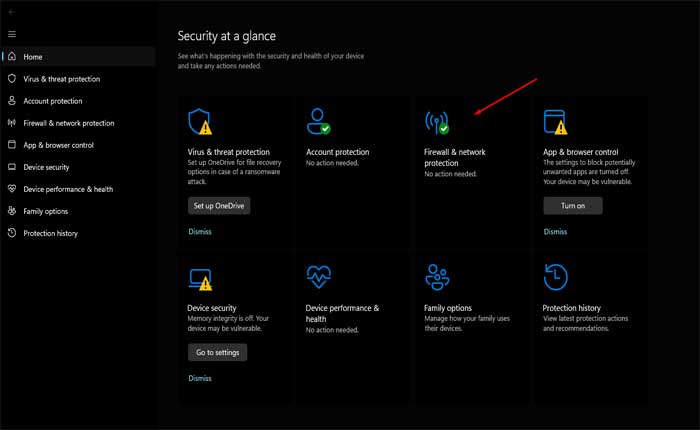
- 在下面 “防火墙和网络保护” 您将看到域、专用和公共网络设置的选项。
- 寻找 “允许应用程序通过防火墙” 并点击它。
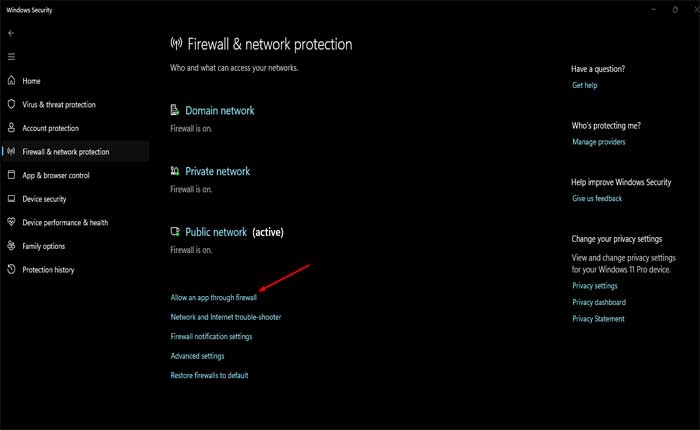
- 单击 “更改设置” 按钮。
- 您可能需要提供管理员权限才能继续。
- 点击 “允许另一个应用程序…” 您将看到当前允许通过防火墙的应用程序列表。
- 点击 “浏览” 并导航到所在位置 杀戮空间2 已安装在您的计算机上。
- 选择 杀戮空间2 可执行文件并单击 “打开。”
- 选择可执行文件后,单击 “添加” 将其添加到允许的应用程序列表中。
- 确保旁边的复选框 杀戮空间2 检查专用和公共网络。
- 这可确保游戏允许通过两种类型网络的防火墙。
- 点击 “好的” 保存更改并关闭防火墙设置窗口。
允许后 杀戮空间2 通过 Windows 防火墙,尝试再次启动游戏,看看库存问题是否得到解决。
验证游戏文件:
如果您通过Steam等平台玩《杀戮空间2》,您可以验证游戏文件的完整性。
此过程会检查并修复可能导致问题的任何损坏或丢失的游戏文件。
去做这个:
- 右键单击 杀戮空间2 在您的 Steam 中 图书馆, 选择 “特性,” 去 “已安装的文件” 选项卡,然后单击 “验证游戏文件的完整性。”
完成后,再次打开《杀戮空间 2》并检查问题是否已解决。
删除库存缓存:
在极少数情况下,删除清单缓存可能会有所帮助。
导航到以下位置:
- Steam/userdata/<您的 Steam ID>/232090/remote/inventorymsgcache
并删除该文件夹的内容。
完成后,重新启动游戏并检查问题是否解决。
联系支持:
如果上述步骤均不起作用,请考虑联系 Tripwire Interactive 的支持团队。



